CAD布局中打印时如何隐藏视口框的线条?【AutoCAD教程】
2017-03-20 by:CAE仿真在线 来源:互联网
在布局当中需要利用多个视口,有时可以均布有时需要不同的布局位置来确定,单个视口时视口线正好可以做为图框,不过它始终是细线,即使你改变它的图层或者线宽它仍然是细线,既然不能做图框用,视口放置位置比较随意时视口线也会显示这该怎么办呢?如下图红箭头所指视口所示与打印时的对比:
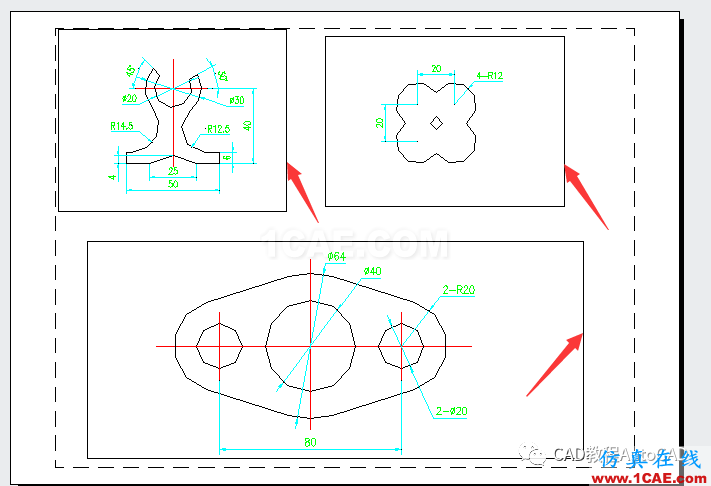
打印后:
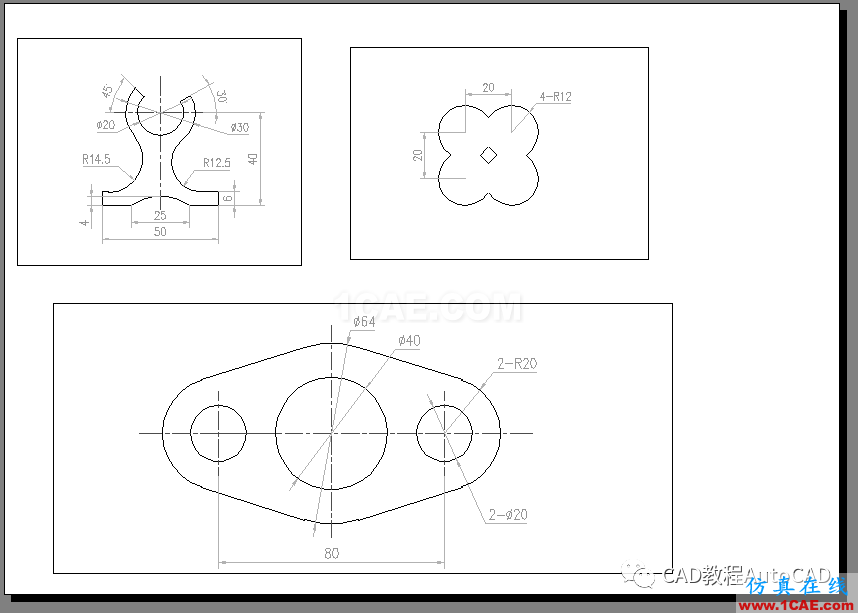
要想不显示也可以,方法如下:
第一种:建个单独的图层,图层设置里面可以设置不打印,或者将此图层关闭或冻结然后把视口框放在这个图层
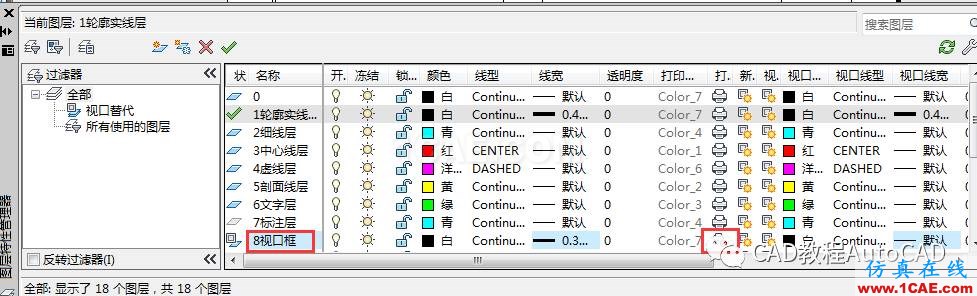
第二种:利用系统自带的“Defpoints”这个层,把视口框线放在这个层,就不会在布局打印中出现了。
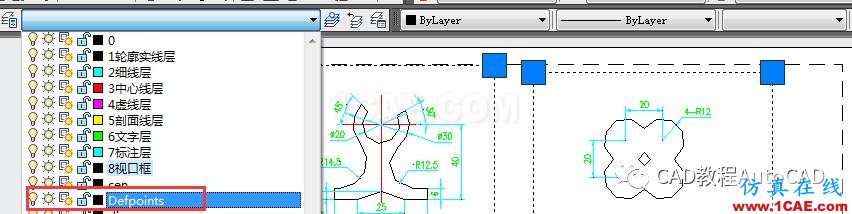
通过以上两种方法调整后再打印视口框就看不见了,如下图:
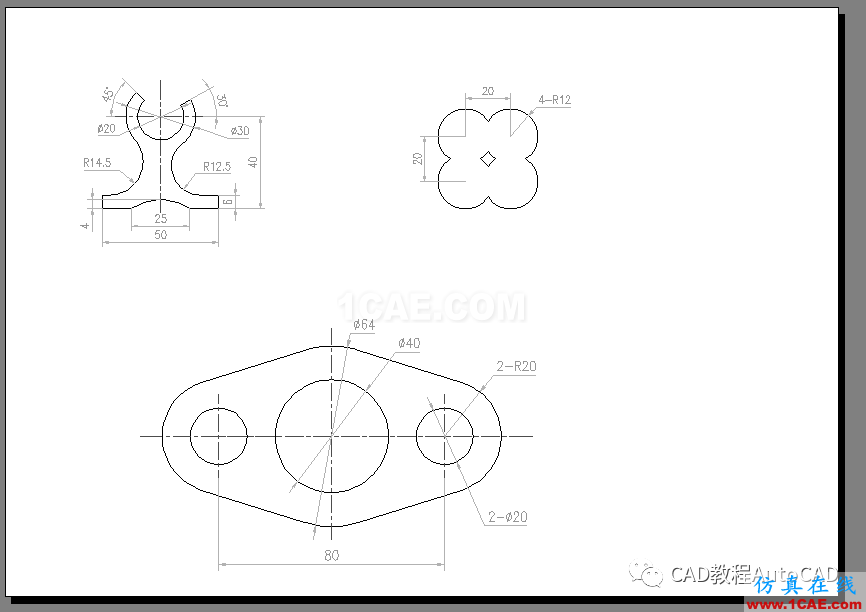
开放分享:优质有限元技术文章,助你自学成才
相关标签搜索:CAD布局中打印时如何隐藏视口框的线条?【AutoCAD教程】 AutoCAD培训 AutoCAD培训课程 AutoCAD图纸设计 AutoCAD在线视频 AutoCAD技术学习教程 AutoCAD软件教程 AutoCAD资料下载 Fluent、CFX流体分析 HFSS电磁分析 Ansys培训 Abaqus培训 Autoform培训
编辑






